
Macin asettaminen lukemaan näytön tekstin ääneen
Voit asettaa Macin puhumaan näytöllä näkyvän tekstin aina, kun painat tiettyä näppäinoikotietä. Voit esimerkiksi muokata näppäinoikotietä, asettaa tekstin näkymään korostettuna, kun sitä puhutaan, tuoda näkyviin näytöllä olevan ohjaimen, jolla voit helposti muuttaa puhenopeutta, ja siirtyä eteenpäin tai taaksepäin.
Vinkki: Voit käyttää myös VoiceOveria, macOS:n sisäänrakennettua näytönlukijaa, jolla voit kuulla näytön kaikkien kohteiden kuvaukset ja hallita Macia näppäimistön avulla. Katso VoiceOverin käyttöopas.
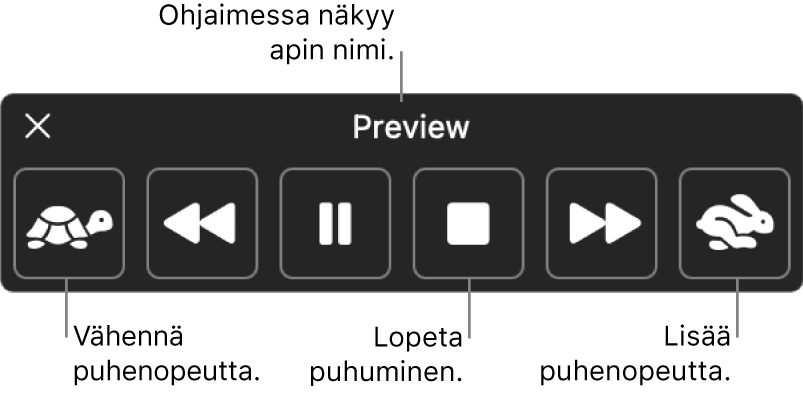
Macin asettaminen puhumaan tekstiä ääneen
Voit asettaa Macin puhumaan näytöllä valitsemasi tekstin aina, kun painat tiettyä näppäinoikotietä. Jos tekstiä ei ole valittuna, nykyisen ikkunan saatavilla olevat kohteet puhutaan.
Valitse Macissa Omenavalikko

 . (Sinun on ehkä selattava alaspäin.)
. (Sinun on ehkä selattava alaspäin.)Klikkaa Puhuttu sisältö.
Laita päälle Puhu valinta.
Voit asettaa Macin aloittamaan puhumisen painamalla määritettyä näppäinoikotietä (oletusnäppäinyhdistelmä on optio-esc).
Jos valitset asetukseksi, että ohjain näytetään automaattisesti, se näkyy näytöllä, kun Mac alkaa puhua. Ohjaimella voit muuttaa puhenopeutta, siirtyä yhden virkkeen verran eteen- tai taaksepäin tekstissä, keskeyttää puheen ja jatkaa sitä tai lopettaa puheen.
Huomaa: Jos tekstikohteita ei ole puhuttavissa, näppäinoikotietä painaessasi kuuluu ääni.
Voit asettaa Macin lopettamaan puhumisen painamalla näppäinoikotietä uudelleen.
Voit asettaa näppäinoikotien, jolla voit nopeasti laittaa Puhu valinta ‑toiminnon päälle tai pois päältä. Valitse Omenavalikko 
![]() (sinun on ehkä selattava alaspäin), klikkaa Näppäinoikotiet ja klikkaa Käyttöapu. Katso macOS-näppäinoikoteiden käyttäminen.
(sinun on ehkä selattava alaspäin), klikkaa Näppäinoikotiet ja klikkaa Käyttöapu. Katso macOS-näppäinoikoteiden käyttäminen.
Vinkki: Monissa apeissa voit asettaa Macin puhumaan tekstiä myös Muokkaa-valikosta. Valitse Muokkaa > Puhe > Aloita puhuminen. Kun olet valmis, valitse Muokkaa > Puhe > Lopeta puhuminen.
Puhutun tekstin muokkaaminen
Voit esimerkiksi muokata näppäinoikotietä, jota painamalla voit saada Macin aloittamaan tekstin puhumisen, saada tekstin näkymään korostettuna, kun sitä puhutaan, tai tuoda näkyviin näytöllä olevan ohjaimen, jolla voit helposti muuttaa puhenopeutta ja siirtyä eteenpäin tai taaksepäin.
Valitse Macissa Omenavalikko

 . (Sinun on ehkä selattava alaspäin.)
. (Sinun on ehkä selattava alaspäin.)Klikkaa Puhuttu sisältö.
Oletuksena Mac puhuu tekstin, kun painat näppäinoikotietä optio-esc. Jos haluat asettaa toisen näppäinoikotien tai muuttaa muita asetuksia, klikkaa
 kohdassa Puhu valinta:
kohdassa Puhu valinta:Näppäinoikotie: Paina näppäinyhdistelmää, jota haluat käyttää. Voit esimerkiksi asettaa näppäinoikotieksi optio+sarkain painamalla optio- ja sarkainnäppäintä yhdessä.
Korosta sisältö: Klikkaa ponnahdusvalikkoa ja valitse sitten, haluatko sanat, virkkeet vai molemmat korostettuina, kun Mac puhuu. Valitse korostusväri klikkaamalla Sanan väri- tai Virkkeen väri ‑ponnahdusvalikkoa.
Jos et halua, että puhuttu sisältö korostetaan, valitse Korosta sisältö ‑ponnahdusvalikosta Ei mitään.
Virkkeen tyyli: Klikkaamalla ponnahdusvalikkoa voit asettaa, että puhutut virkkeet merkitään alleviivauksella tai taustavärillä.
Näytä ohjain: Valitse, milloin Puhuttu sisältö -ohjain näytetään, klikkaamalla ponnahdusvalikkoa.
Ohjain on erityisen kätevä, kun Mac lukee pitkiä tekstipätkiä. Ohjaimella voit aloittaa tai lopettaa Macin puheen, muuttaa puhenopeutta ja siirtyä eteen- ja taaksepäin tekstissä.
Kun olet tehnyt valinnat, klikkaa OK.
Macin asettaminen puhumaan ilmoitukset
Voit asettaa Macin puhumaan valintaikkunoiden ja muiden ilmoitusten tekstit ja ilmoittamaan, kun jokin appi haluaa sinun tekevän jotakin.
Valitse Macissa Omenavalikko

 . (Sinun on ehkä selattava alaspäin.)
. (Sinun on ehkä selattava alaspäin.)Klikkaa Puhuttu sisältö ja laita päälle Puhu ilmoitukset.
Klikkaa
 ja aseta sitten jokin seuraavista vaihtoehdoista:
ja aseta sitten jokin seuraavista vaihtoehdoista:Puheääni: Valitse puheääni, joka puhuu ilmoitukset. Voit valita ja ladata lisä-ääniä klikkaamalla pudotusvalikkoa ja valitsemalla Hallitse puheääniä.
Fraasi: Valitse fraasi, jonka haluat kuulla ennen tekstin ilmoitusta (ilmoitukseen liittyvän apin nimi sisältyy). Voit lisätä oman fraasin klikkaamalla ponnahdusvalikkoa ja valitsemalla Muokkaa fraasiluetteloa.
Viive: Määritä liukusäädintä vetämällä sekunteina aika, jonka haluat Macin odottavan ennen kuin se alkaa puhua.
Voit esikuunnella valintasi klikkaamalla Toista näyte.
Kun olet tehnyt valinnat, klikkaa OK.